Наконец решил опробовать Windows 7 как основную систему на своём ПК, до этого пользовался ею только на нетбуке и то потому, что лень было искать комплект драйверов под него на XP. Переход был довольно лёгкий, но я забыл удалить папку установки пакета Денвер с одним из своих проектов.
Кто работал с пакетом разработчика Денвер, тот в курсе, что вложенность в его корневой папке довольно большая. При попытке удалить всю папку с содержимым я получил неожиданную ошибку «Не удалось найти этот элемент… Проверьте расположение этого элемента», прямо как папка призрак (папка есть, но Windows её не видит):
Данная неприятность приключается не только с папками, но и с файлами. Обычно ошибка происходит в нескольких случаях:
- Папка или файл блокированы другим процессом, например антивирусом или обычно процессом Explorer.
- Данная папка или файл принадлежат другой учётной записи, в этом случае Вы получите ошибку — «нет доступа к папке» (по ссылке описано решение проблемы).
- Папка имеет системное имя, типа LPT или очень длинное имя с точками и т.д.
- Папка не пуста или причина невероятная (мой случай).
Способы удаления не удаляемых папок Windows
1. Наиболее простой способ, который помогает в 90% случаев — установить программу Unlocker (прямая ссылка). Во время установки на ПК — читайте тексты возле флажков, а то установите попутно левую стартовую страницу и ненужный софт.
После установки в контекстном меню (клик правой клавишей мыши на папке или файле) появится пункт Unlocker, запустите его и нажмите кнопку «Разблокировать всё», затем можно удалить папку или файл спокойно:
2. Если у папки системное имя, Вам необходимо запустить командную строку (Пуск>Выполнить>CMD>Клавиша «Ввод») и выполнить команду удаления:
для удаления файла: DEL \\.\Буква диска:\Путь\Имя файла
для удаления папки: RD \\.\Буква диска:\Путь\Имя папки
3. Если у папки слишком длинное имя, нужно узнать сначала её короткое имя, а затем использовать команды, указанные в способе № 2.
Чтобы узнать короткое имя папки или файла, запустите командную строку (CMD) и выполните следующие команды:
- Перейдите к папке или диску, в котором находится папка, которую нужно удалить с помощью команды:
- CD имя диска:\путь\ /d
- Получите короткое имя папки или файла: DIR /X /N.
- Удалите папку, указав её короткое имя с помощью команд из способа №2.
- Если всё прошло хорошо, то никаких сообщений не будет.
Не удалось найти этот элемент. Его больше нет в…
Ещё способы

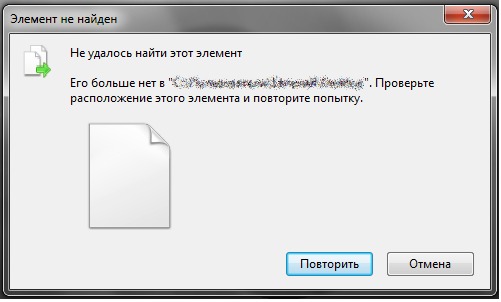
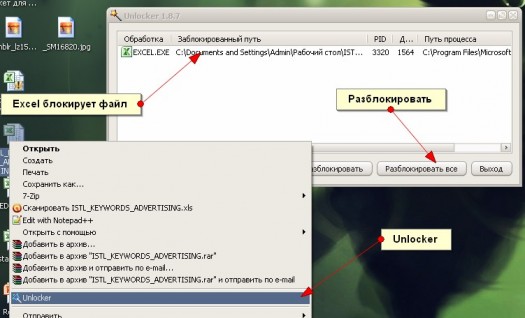
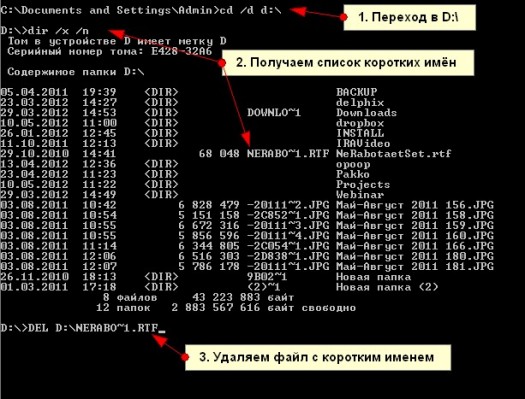




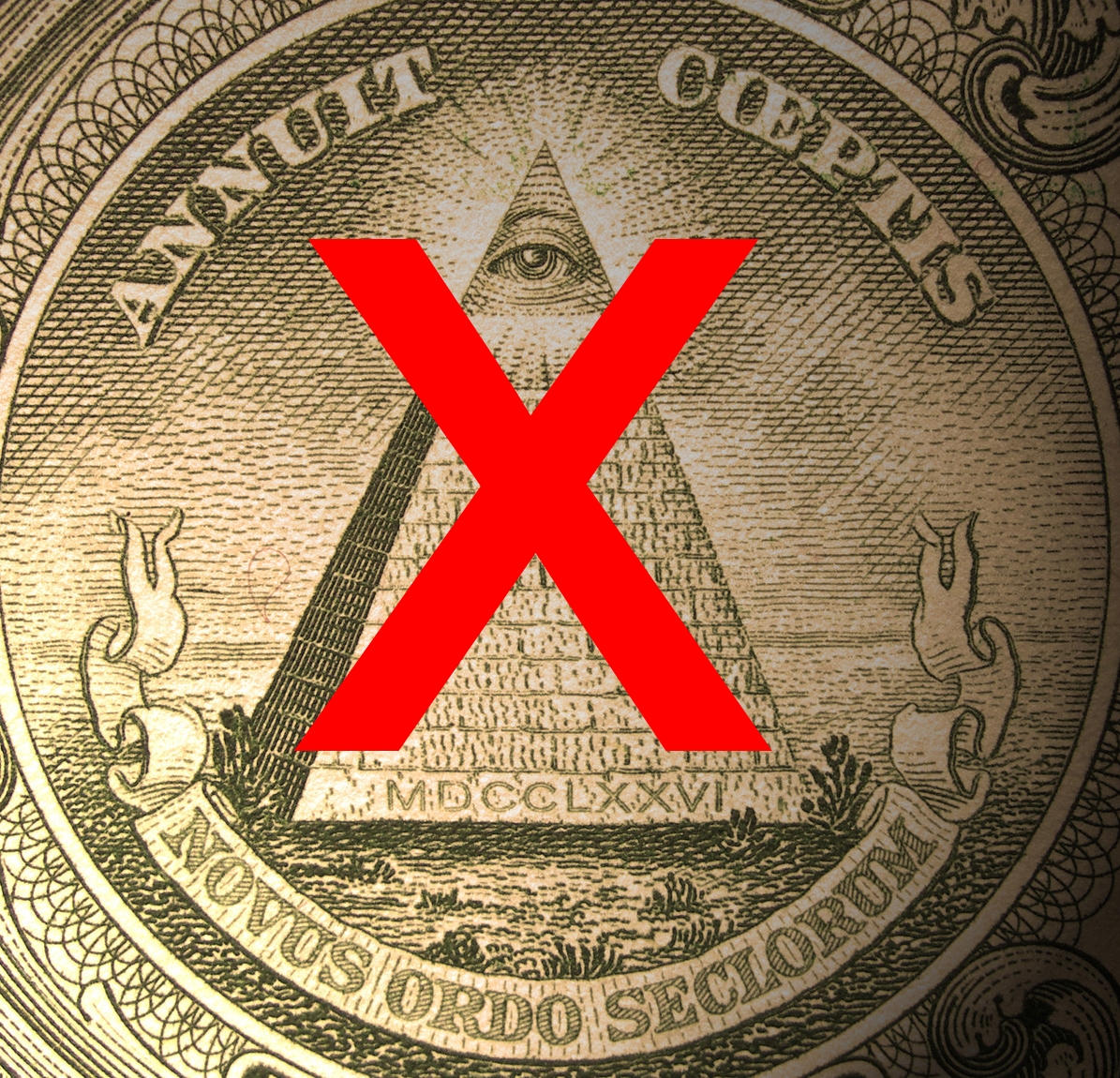

60 комментариев
Goolan says:
Июл 26, 2016
Сбой при распаковки архива, распакованная папка была яко бы путая,не открывалась и не удалялась.Я ее так долбал что аж дата создания 1981 год появилась)) Архивация с удалением помогла.Пустая папка вдруг превратилась в 3.5гиг архив))СПС.
Мила says:
Сен 1, 2016
Спасибище огромное Всезнайке!!!!! Эта дурацкая папка удалилась! Урра!!!
Алексей says:
Ноя 24, 2016
случилась подобная история, решил поэкспериментировать. папка содержала длинное название, причем файлы внутри нее удалились без проблем. данный конфликт думаю лучше объяснят програмисты, а я решил обойтись без сторонних приложений и недолго думая запаковал ее в архив. после чего она удалилась раз и на всегда))) всем удачи!
Hal says:
Дек 27, 2016
Спасибо!! Помогло!
Анатолий says:
Фев 22, 2017
Благодарю, помогло. Правда писала, что блокирующего ничего нет, но могу сделать…В общем выбрал удалить и удалил.
Игорь says:
Апр 28, 2017
Удаление через короткое имя папки помогло. Спасибо.
Nadeshda says:
мая 7, 2017
Не удалялась папка, выскакивало сообщение, что такого объекта нет, но он был и весил 140Кб, пустой. Помогло архивирование 7z архиватором (нужно поставить галочку — «удалять файлы после сжатия»), правда после сжатия папка осталась, но стала весить 0 байт, и потом удалилась перетаскиванием в корзину